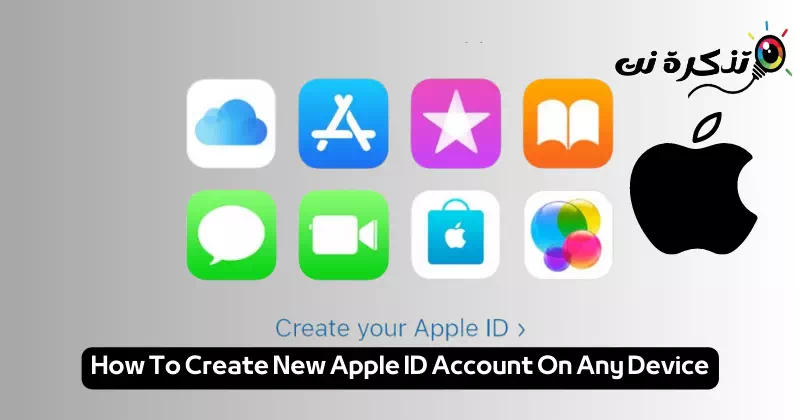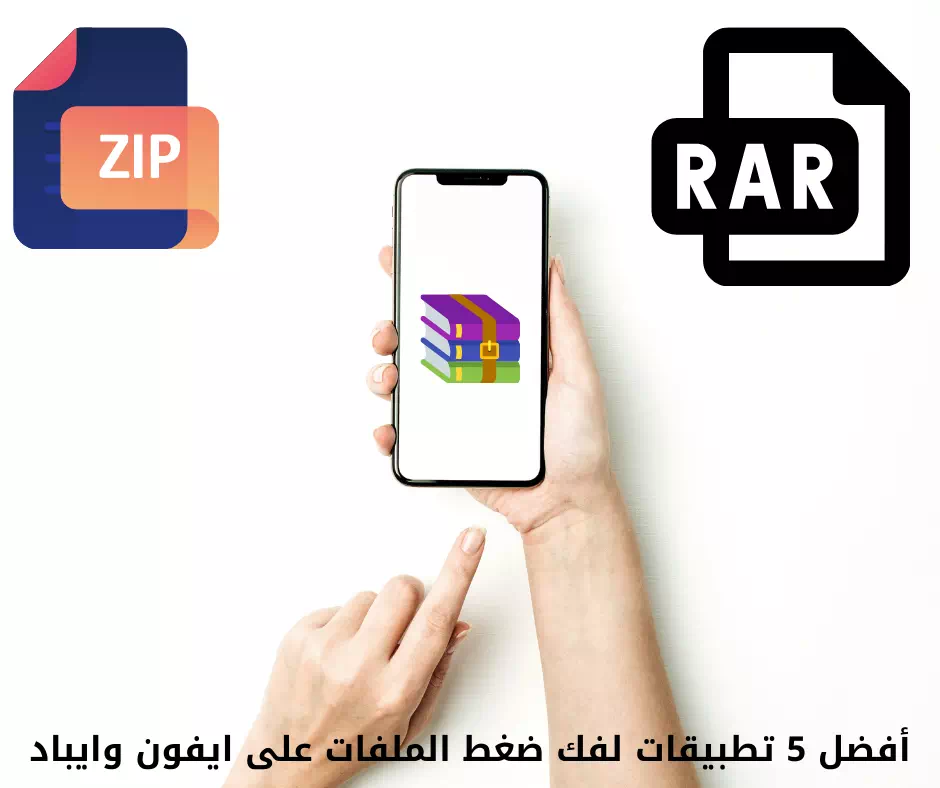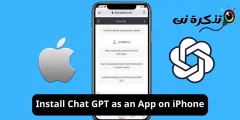paub kuv Cov kauj ruam ntawm yuav ua li cas los tsim Apple ID tshiab ntawm txhua lub cuab yeej.
Nyob rau hauv ib lub sijhawm ntawm kev siv thev naus laus zis niaj hnub thiab kev hloov pauv sai sai, Apple lub platform thiab cov kev pabcuam yog ib qho ntawm cov chaw tseem ceeb tshaj plaws uas muab kev sib koom ua ke rau cov neeg siv hauv ntiaj teb ntawm kev kho vajtse thiab software. Nrog rau kiv taub hau ntawm cov khoom thiab cov kev pab cuam uas txuas kho vajtse thiab software, tso npe rau Apple ID yog lub qhov rooj zoo nkauj rau lub ntiaj teb ntau yam ntawm Apple.
Txawm hais tias koj muaj lub iPhone, tab tom txiav txim siab hloov mus rau hauv kev lom zem nrog Apple TV, lossis tseem xav txaus siab rau lub tsev qiv ntawv loj ntawm cov apps los ntawm App Store, tsim thiab tswj Apple ID account yog qhov zais cia uas muab rau koj nkag mus rau txhua yam koj xav tau. Nyob rau hauv lub ntiaj teb no, digital tag nrho ntawm creativity thiab advanced technologies.
Cia peb dhia mus rau hauv kev taug kev ntawm kev tshawb pom Yuav ua li cas los tsim ib tus account Apple ID Thiab ua kom zoo tshaj plaws ntawm ntau yam kev pabcuam thiab kev paub dhau los uas Apple muab rau peb.
Apple ID yog dab tsi?
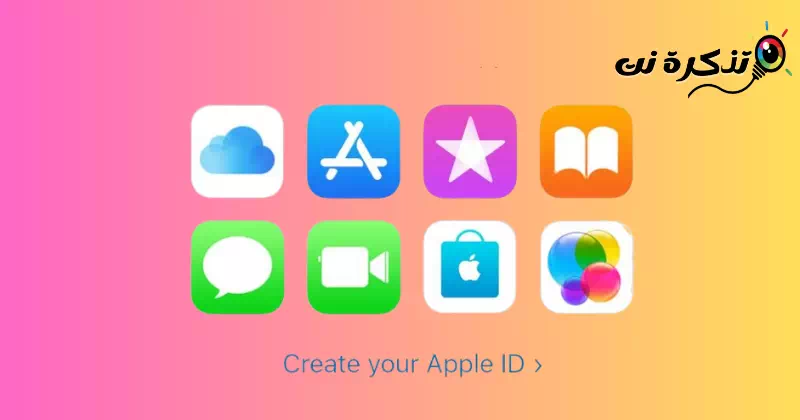
Apple ID yog tus account tus kheej siv los nkag mus rau ntau yam kev pabcuam Apple. Koj tus Apple ID yog koj tus kheej tus kheej hauv Apple qhov chaw digital thiab koj tuaj yeem siv nws nkag mus rau ntau lub tuam txhab cov kev pabcuam thiab cov khoom lag luam. Nrog koj tus Apple ID, koj tuaj yeem nkag mus:
- iCloud: Khaws thiab sync koj cov duab, yeeb yaj duab, cov ntaub ntawv, thiab cov ntaub ntawv thoob plaws tag nrho koj li.
- App Store: Txhawm rau rub tawm thiab hloov kho daim ntawv thov thiab kev ua si ntawm koj lub cuab yeej.
- iTunes: Yuav thiab rub tawm suab paj nruag, tsos, TV qhia, thiab audiobooks.
- Kua Music: Txhawm rau mloog, rub tawm, thiab tshaj tawm suab paj nruag thiab tsim koj tus kheej playlists.
- Kua TV: Txhawm rau saib TV cov ntsiab lus, tsos thiab TV qhia hauv online.
- iMessage thiab FaceTime: Hu, xa ntawv, thiab tshaj tawm dawb ntawm Apple li.
Thiab lwm yam kev pabcuam thiab khoom siv. Koj tuaj yeem tsim Apple ID nrog email chaw nyob thiab lo lus zais, thiab tom qab ntawd siv nws los ua kom zoo dua ntawm ntau yam Apple cov kev paub hauv ib puag ncig digital.
Yog tias koj twb siv Apple cov kev pabcuam, koj muaj Apple ID thiab tsis tas yuav tsim ib qho tshiab. Txawm li cas los xij, yog tias koj tseem tsis tau siv Apple cov kev pabcuam, koj tuaj yeem paub Yuav ua li cas los tsim ib tug tshiab Apple ID account. Koj tuaj yeem siv tib Apple ID rau tag nrho koj cov kev pabcuam Apple los ntawm kev kos npe nrog koj tus email chaw nyob thiab tus password.
Koj Apple ID yog txoj hauv kev uas koj siv los nkag rau Apple cov kev pabcuam xws li iCloud, App Store, thiab Apple TVKua Music Apple TV thiab lwm yam. Koj lub Apple ID suav nrog email chaw nyob thiab tus password koj siv los kos npe, nrog rau tag nrho cov kev sib cuag, kev them nyiaj, thiab cov ntsiab lus kev nyab xeeb uas koj yuav siv thoob plaws Apple cov kev pabcuam.
Txawm hais tias koj siv lub cuab yeej twg los tsim koj tus account, koj tuaj yeem siv tib Apple ID nkag mus rau txhua qhov kev pabcuam Apple. Txoj kev no, koj tuaj yeem nkag mus thiab tswj txhua yam nrog ib tus account. Koj tuaj yeem tsim Apple ID los ntawm koj lub iPhone, khoos phis tawj, lossis lwm yam khoom siv uas txhawb nqa txoj haujlwm no.
Tsim ib tus account Apple ID ntawm koj iPhone
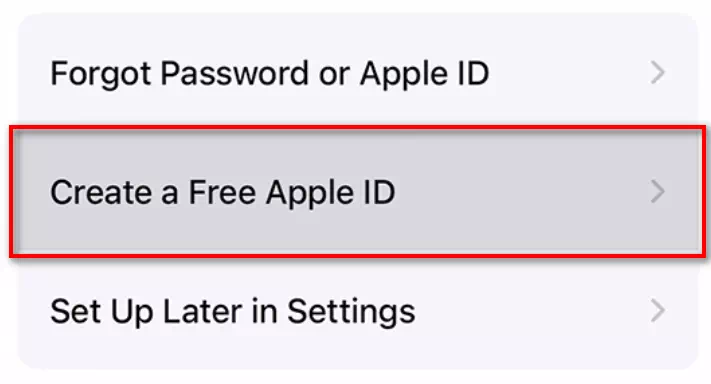
Thaum koj ua tiav rov pib dua koj lub iPhone, lossis thaum koj nyuam qhuav tau txais lub xov tooj tshiab, koj tuaj yeem tsim Apple ID tshiab yog tias koj tsis muaj ib qho.
Thaum teeb tsa lub cuab yeej tshiab, lub vijtsam teeb tsa yuav hais kom koj kos npe nrog koj Apple ID. Yog tias koj tsis tau tsim tus as khauj los ntawm kev teeb tsa, koj tseem tuaj yeem tsim nws tom qab los ntawm Apple App Store.
Tsim ib tus account Apple ID los ntawm App Store
- Pib los ntawm qhib App Store thiab coj mus rhaub rau "Tsim ib tus account tshiab Apple IDTom qab ntawd sau daim ntawv qhia. Yog tias koj muaj email chaw nyob xws li Gmail lossis Yahoo, coj mus rhaubSiv koj tus email chaw nyob tam sim no” Lossis koj tuaj yeem tsim qhov chaw nyob dawb iCloud email los ntawm txhaj rau "Tau txais iCloud email chaw nyob yog dawb".
- Sau koj tus email chaw nyob yog tias koj siv qhov chaw nyob email uas twb muaj lawm, thiab xaiv tus password. Xaiv lub teb chaws, pom zoo rau Apple cov lus thiab tej yam kev mob, ces coj mus rhaubib tom ntej no".
- Sau koj lub npe thiab hnub yug, thiab yog tias koj xav tau txais kev hloov tshiab los ntawm Apple txog lawv cov khoom tshiab, nias "ib tom ntej no".
- Koj tuaj yeem xaiv nkag mus rau cov ntaub ntawv them nqi lossis tso nws tseg, tom qab ntawd nias "ib tom ntej no".
- Paub meej tias koj tus lej xov tooj, vim qhov no ua rau muaj kev txheeb xyuas koj tus kheej thiab rov qab koj tus account yog tias tsim nyog, tom qab ntawd nias "ib tom ntej no".
- Tshawb xyuas koj tus email kom pom cov ntawv pov thawj los ntawm Apple yog tias koj siv koj qhov chaw nyob email uas twb muaj lawm, thiab ua raws cov kauj ruam ntawm lub vijtsam txhawm rau txheeb xyuas koj qhov chaw nyob email.
Tsim ib tus account Apple ID ntawm koj lub computer
Koj tuaj yeem tsim Apple ID siv lub Mac lossis PC. Yog tias koj siv Mac, koj tuaj yeem tsim Apple ID los ntawm Apple App Store. Yog tias koj nyob hauv PC, koj tuaj yeem siv lub vev xaib lossis iTunes rau Windows.
Cov kauj ruam los tsim Apple ID account ntawm Mac
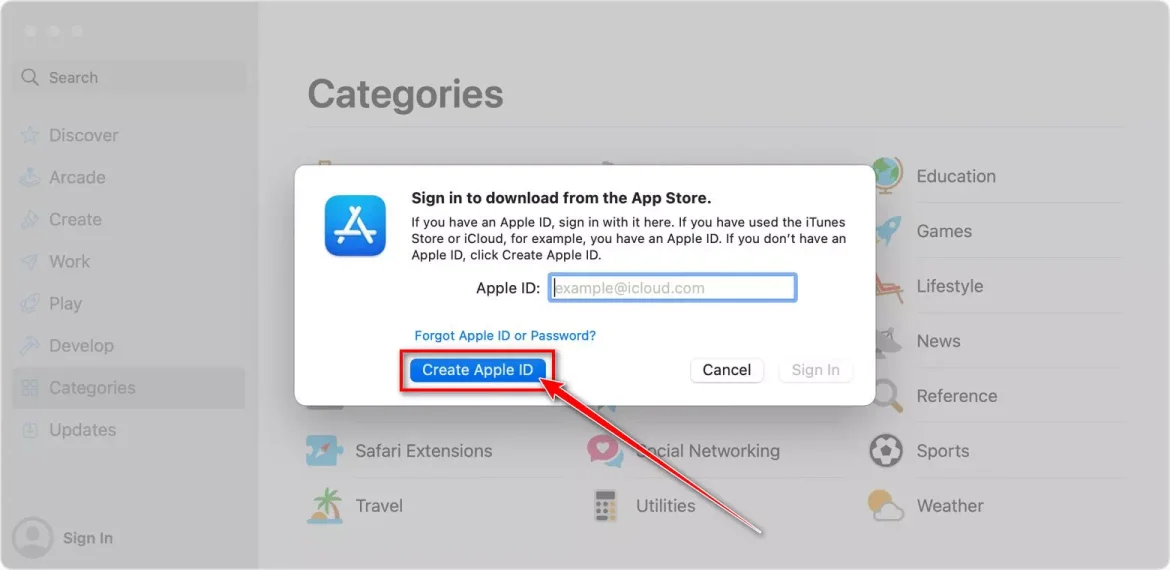
- Qhib App Store thiab coj mus rhaub rau "kos npe rau hauvCes xaivTsim Apple ID".
- Pom zoo rau Apple cov cai thiab cov cai.
- Sau daim foos los tsim koj tus Apple ID tshiab. Tom qab ua tiav cov ntaub ntawv, nyem rau ntawm "Txuas ntxiv".
Koj tuaj yeem xaiv nkag mus rau cov ntaub ntawv them nqi lossis xaiv "Tsis muajCes nyem rauTxuas ntxiv". - Xyuas koj tus email rau cov lus pov thawj los ntawm Apple yog tias koj siv koj qhov chaw nyob email uas twb muaj lawm, thiab ua raws li cov kauj ruam los txheeb xyuas nws.
Tsim tus Apple ID account ntawm lub khoos phis tawj Windows
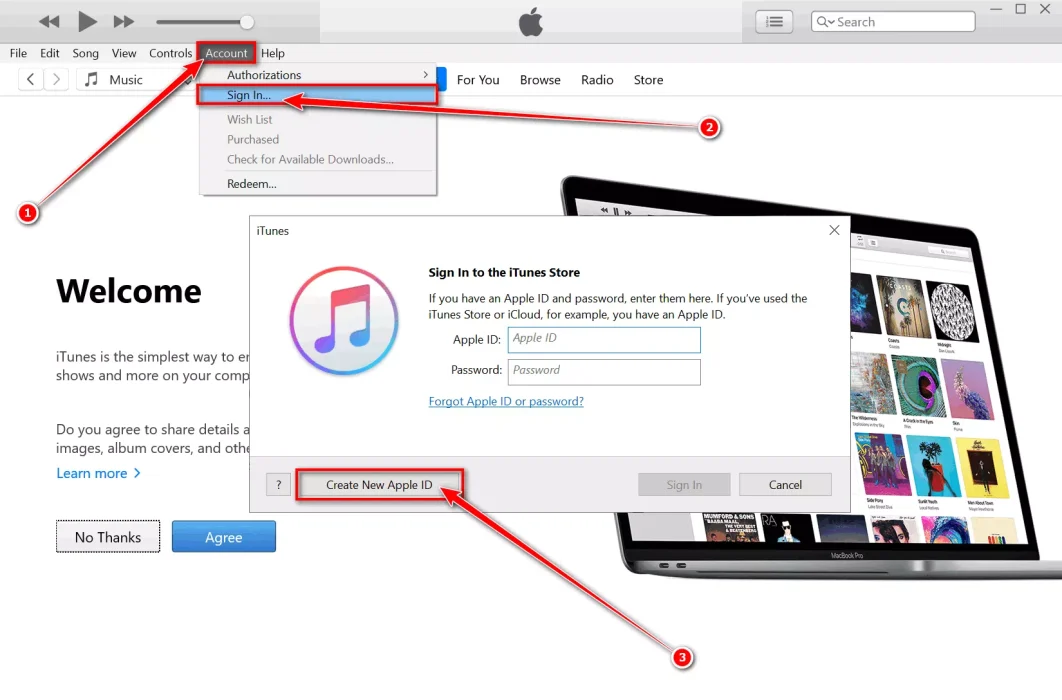
- Qhib iTunes ntawm koj lub computer Windows. Los ntawm cov ntawv qhia zaub mov bar nyob rau sab saum toj ntawm lub qhov rais iTunes, xaiv "tus account”>“kos npe rau hauv".
- Lub qhov rais tshiab yuav tshwm sim, nyem rau ntawmTsim Apple ID tshiab".
- Pom zoo rau Apple Cov Cai thiab Cov Cai thiab Txoj Cai Tswjfwm Ntiag Tug. Sau daim foos los tsim koj tus Apple ID tshiab. coj mus rhaub rau "Txuas ntxivTom qab sau cov ntaub ntawv.
Koj tuaj yeem xaiv nkag mus rau cov ntaub ntawv them nqi lossis tso nws tseg, tom qab ntawd nyem "Txuas ntxiv". - Xyuas koj tus email rau cov lus pov thawj los ntawm Apple yog tias koj siv koj qhov chaw nyob email uas twb muaj lawm, thiab ua raws li cov kauj ruam los txheeb xyuas nws.
Yuav ua li cas los tsim Apple ID account online
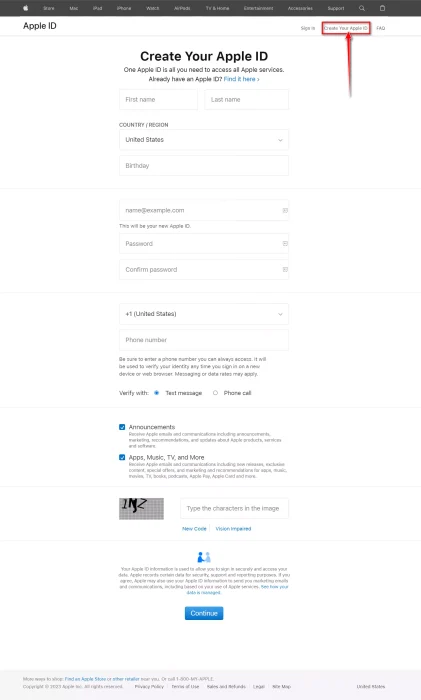
Yog tias koj siv Android lossis lwm yam khoom siv, koj tuaj yeem tsim Apple ID online. Koj yuav tsum mus rau koj nplooj ntawv Apple ID account thiab tsim ib qho rau koj tus kheej.
- Nyemتقل إلى Apple ID nplooj ntawv thiab nias rauTsim koj Apple ID” Sau koj cov ntaub ntawv xws li koj lub npe, hnub yug, email chaw nyob, thiab lo lus zais, ces xaiv koj lub tebchaws.
- Sau tus lej xov tooj uas koj tuaj yeem siv tau los rov qab mus rau hauv koj tus lej yog tias koj tsis nco qab koj tus password.
- Xaiv cov kev xaiv los sau npe rau Apple Updates kom tau txais kev hloov tshiab tshiab, thiab nyem "Txuas ntxiv".
- Ua raws cov kauj ruam onscreen kom paub tseeb tias koj email chaw nyob thiab tus xov tooj.
Thaum koj tau tsim Apple ID thiab txheeb xyuas koj qhov chaw nyob email, koj tuaj yeem nkag mus rau tag nrho koj cov khoom Apple. Koj tuaj yeem nkag mus rau iCloud, iTunes, Apple Music, App Store, Apple TV, thiab ntau dua. Tus email chaw nyob uas tau lees paub koj siv yuav dhau los ua koj tus Apple ID tshiab.
Xaus
Koj tus Apple ID yog tus lej tseem ceeb uas koj siv nkag mus rau ntau yam Apple cov kev pabcuam xws li iCloud, iTunes, Apple Music, thiab App Store, nrog rau Apple TV thiab ntau dua. Tus Apple ID tuaj yeem tsim los ntawm cov khoom siv xws li iPhones, Mac computers, Windows computers, thiab txawm nyob hauv lub vev xaib.
Tsim ib tus account suav nrog kev sau koj cov ntaub ntawv ntiag tug, teeb tsa tus password, thiab lees paub koj tus email chaw nyob thiab tus lej xov tooj txhawm rau txhim kho kev ruaj ntseg thiab ua kom rov qab tau tus account yooj yim dua. Thaum koj tsim tus account thiab paub meej tias email chaw nyob, koj tuaj yeem ua kom zoo dua ntawm tag nrho cov kev pabcuam Apple yooj yim thiab seamlessly, thiab koj yuav muaj peev xwm nkag mus rau ntau yam khoom thiab cov kev pabcuam siv tus lej no.
Peb vam tias koj pom kab lus no muaj txiaj ntsig rau koj kom paub Yuav ua li cas los tsim Apple ID tshiab ntawm txhua lub cuab yeej. Qhia koj qhov kev xav thiab kev paub hauv cov lus. Tsis tas li ntawd, yog tias tsab xov xwm pab tau koj, nco ntsoov qhia rau koj cov phooj ywg.